- Lightroom Classic 사용 안내서
- Lightroom Classic 소개
- 작업 영역
- 사진 가져오기
- Lightroom Classic에서 사진 구성
- 사진 처리 및 현상
- 사진 보기
- 사진 내보내기
- 외부 편집기로 작업
- 카탈로그 및 파일 관리
- 지도
- 사진첩
- 슬라이드 쇼
- 사진 인쇄
- 웹 갤러리
- 콘텐츠 진위를 가리기 위한 노력
- Lightroom 및 Adobe 서비스
- 문제 해결
- 기술 지원
- 성능 지침
- 기술 문제
- GPU 문제
- 시작 문제
- 렌더링 문제
- 안정성 문제
- 기타 문제
- 워크플로우 문제
웹 모듈을 사용하면 웹 사이트의 레이아웃을 지정할 수 있습니다.
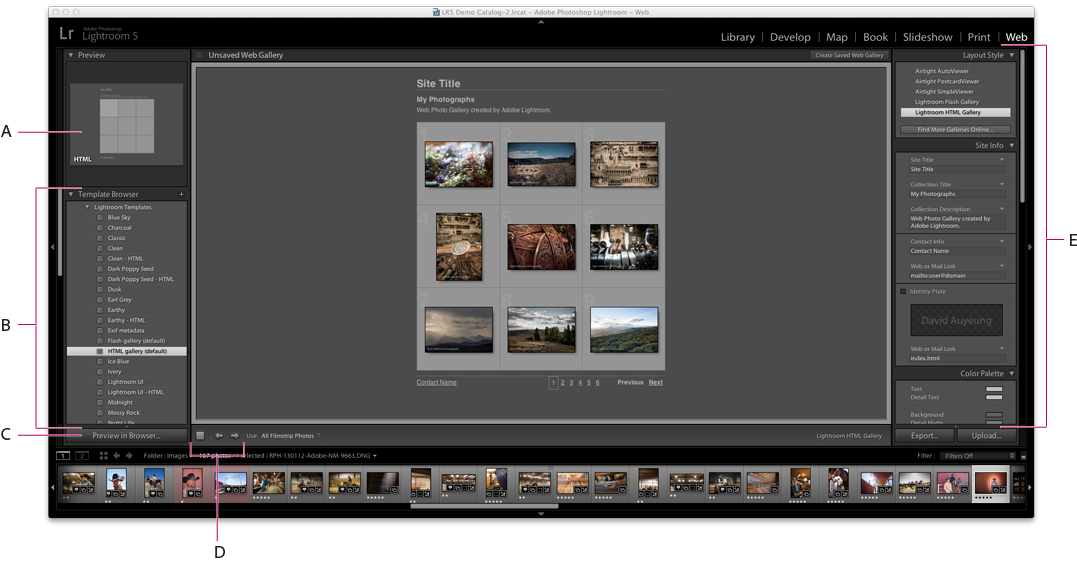
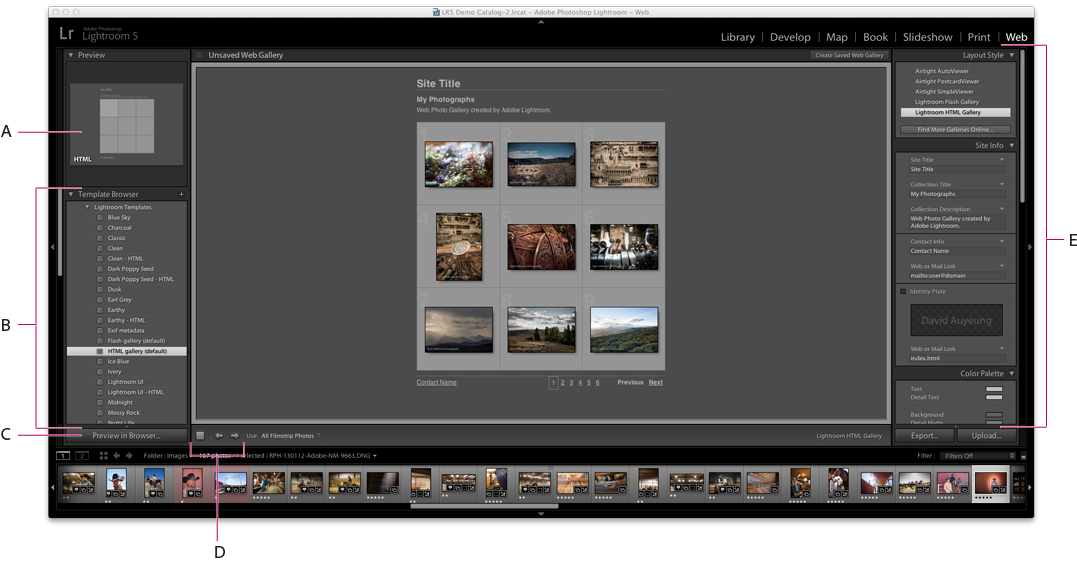
웹 모듈에는 다음과 같은 패널이 포함되어 있습니다.
미리 보기
템플릿 레이아웃을 표시합니다. 패널의 왼쪽 아래에 있는 아이콘은 템플릿이 Lightroom Classic HTML 갤러리용인지, Lightroom Classic Flash 갤러리 ![]() 용인지를 나타냅니다.
용인지를 나타냅니다.
템플릿 브라우저
웹 사진 갤러리 템플릿 목록을 표시합니다. 포인터를 템플릿 이름 위로 이동하면 미리 보기에 해당 페이지 레이아웃이 표시됩니다.
컬렉션
카탈로그에 있는 컬렉션을 표시합니다.
레이아웃 스타일
기본 Lightroom Classic Flash 갤러리 또는 Lightroom Classic HTML 갤러리 템플릿을 선택하거나 Airtight Interactive 갤러리 레이아웃 3개 중 하나를 선택합니다.
사이트 정보
웹 사진 갤러리 제목, 컬렉션 제목 및 설명, 연락처 정보와 웹 또는 메일 링크를 지정합니다.
색상 팔레트
텍스트 색상, 웹 페이지 배경, 셀, 롤오버, 격자 선 및 색인 번호를 지정합니다.
모양
이미지 셀 레이아웃(Lightroom Classic HTML 갤러리용) 또는 페이지 레이아웃(Lightroom Classic Flash 갤러리용)을 지정합니다. 또한 식별판이 웹 페이지에 나타나는지 여부를 지정하고 그림자를 추가하고 섹션 테두리를 정의할 수도 있습니다.
이미지 정보
이미지 미리 보기와 함께 표시되는 텍스트를 지정합니다.
출력 설정
사진의 최대 픽셀 치수와 JPEG 품질 및 저작권 워터마크를 추가할지 여부를 지정합니다.
업로드 설정
웹 갤러리를 서버에 보내기 위한 업로드 설정을 지정합니다.
도구 모음에서 [사용]을 클릭하고 [모든 사진], [선택한 사진] 또는 [플래그 지정된 사진]을 선택하여 웹 모듈에서 선택한 사진을 필터링할 수 있습니다.